
Plik Aktualizacja systemu Windows 10 proces przeciąga stare pliki, ustawienia i programy z poprzedniego systemu Windows do nowego. Firma Microsoft pozwala uzyskać całkowicie nowy system, wykonując czystą instalację.
Jest to szczególnie przydatne, jeśli kupiłeś nowy komputer z systemem Windows 10 i zawiera niepotrzebne oprogramowanie zainstalowane przez producenta. Ewentualnie po zainstalowaniu nowego dysku twardego może być konieczne wykonanie czystej instalacji na komputerze bez istniejącego systemu Windows. Oczywiście przegapisz dobre, wstępnie zainstalowane aplikacje, takie jak darmowy odtwarzacz DVD, który jest dostarczany z wieloma komputerami. Jednak zawsze możesz zainstaluj VLC, aby uzyskać odtwarzanie DVD lub użyj jednej z pełniejszych alternatyw Windows Media Center .
ZWIĄZANE Z: Windows 10 jest dziś dostępny: czy powinieneś uaktualnić?
Wcześniej Microsoft zmuszał użytkowników do aktualizacji do Windows 10, zanim mogli zacząć od nowa i przeprowadzić czystą instalację - co było irytująco skomplikowane i czasochłonne. Teraz wszystko jest o wiele łatwiejsze, ponieważ możesz aktywuj system Windows 10 za pomocą klucza Windows 7, 8 lub 8.1 .
Opcja pierwsza: utwórz nośnik instalacyjny i zainstaluj system Windows od podstaw
ZWIĄZANE Z: Gdzie legalnie pobrać pliki ISO systemu Windows 10, 8.1 i 7
Klasyczna metoda przeprowadzania czystej instalacji jest nadal naszą opcją do wyboru w systemie Windows 10. Po prostu musisz pobierz i utwórz nośnik instalacyjny , na dysku DVD lub dysku flash i zainstaluj go stamtąd.
Pobierz narzędzie do tworzenia multimediów dla systemu Windows 10 od firmy Microsoft . To narzędzie pobierze poprawne pliki instalacyjne systemu Windows 10 dla Twojego systemu i pomoże utworzyć instalacyjny dysk DVD lub dysk flash. Uruchom go i wybierz opcję „Utwórz nośnik instalacyjny dla innego komputera”, aby utworzyć nośnik instalacyjny.
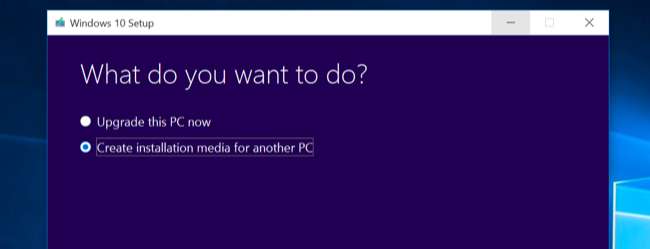
Pamiętaj, aby wybrać odpowiedni typ nośnika instalacyjnego dla kopii systemu Windows 10, która jest licencjonowana dla Twojego komputera - Windows 10 Home lub Professional. (Jeśli „Windows 10” jest jedyną opcją, możesz bezpiecznie z niej korzystać i wykryje żądaną wersję). Powinieneś także wybrać swój język i zdecydować, czy chcesz 32-bitowa lub 64-bitowa wersja systemu Windows tutaj. Większość ludzi będzie potrzebować wersji 64-bitowej, ale możesz utworzyć nośnik instalacyjny, który zawiera oba, a instalator automatycznie wybierze najbardziej odpowiedni, gdy użyjesz go do zainstalowania systemu Windows na komputerze.
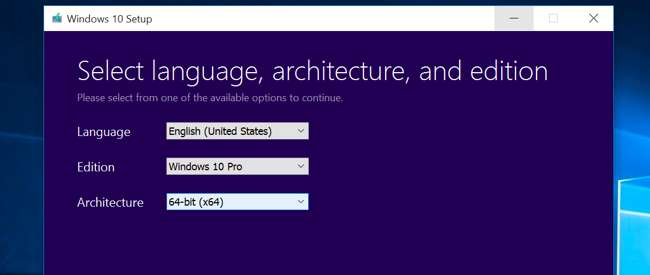
Zainstaluj system Windows 10 z nośnika instalacyjnego, tak jak każdy inny system operacyjny. Uruchom ponownie komputer z włożonym napędem USB lub DVD i uruchom komputer z tego urządzenia. Może to wymagać zmienić ustawienie w systemie BIOS , uzyskaj dostęp do menu rozruchowego lub użyj opcji „Użyj urządzenia” w zaawansowanych opcjach uruchamiania na nowoczesnym urządzeniu z systemem Windows 8 lub 10, które zawiera oprogramowanie układowe UEFI zamiast tradycyjnego systemu BIOS. Wybierz „Zainstaluj teraz” po uruchomieniu instalatora Windows.
Następnie zobaczysz ekran aktywacji. To, co tu robisz, zależy od twojej sytuacji:
- Jeśli nigdy wcześniej nie instalowałeś i nie aktywowałeś systemu Windows 10 na tym komputerze, zobaczysz ekran aktywacji. Wpisz tutaj swój klucz Windows 10. Jeśli go nie masz, ale masz prawidłowy klucz 7, 8 lub 8.1, wprowadź go tutaj.
- Jeśli kiedykolwiek wcześniej instalowałeś i aktywowałeś system Windows 10 na tym komputerze, kliknij „Nie mam klucza produktu”. System Windows aktywuje się automatycznie po zainstalowaniu.
Druga sytuacja działa z powodu sposobu, w jaki system Windows 10 aktywuje komputery. Podczas pierwszej instalacji i aktywacji systemu Windows 10 w systemie instalator potwierdza, że masz „ oryginalny system Windows ”Zainstalowany system i rejestruje Twój sprzęt na serwerach Microsoft. Nie będzie już potrzeby ponownego wprowadzania tego klucza na tym samym komputerze - firma Microsoft rozpozna Twój sprzęt przy następnej instalacji systemu Windows 10 na tym komputerze, potwierdzi, że jest zarejestrowany i automatycznie się aktywuje.
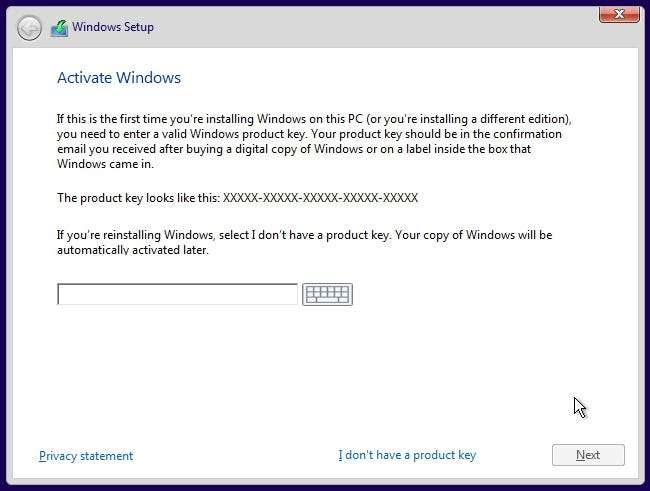
Przechodź przez proces instalacji normalnie, aż zobaczysz „Jaki typ instalacji chcesz?” ekran. Wybierz opcję „Niestandardowa”, aby upewnić się, że wykonujesz czystą instalację, a nie instalację uaktualniającą.
Podziel dysk systemowy na partycje, jak chcesz. Jeśli masz tylko jedną partycję Windows, możesz powiedzieć instalatorowi, aby ją nadpisał. Jeśli masz wiele partycji, możesz je wszystkie usunąć i powiedzieć systemowi Windows 10, aby zainstalował się w nieprzydzielonym miejscu.
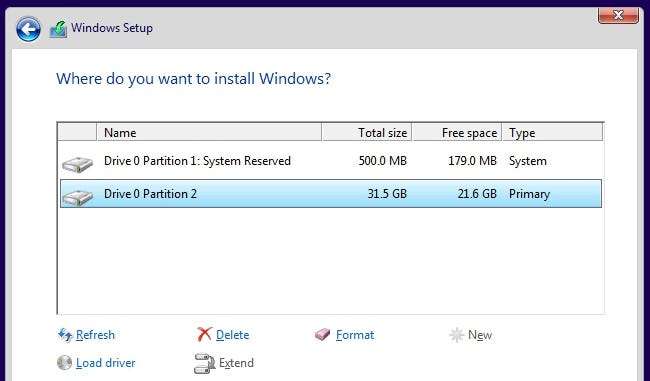
Po zalogowaniu się do nowego, czysto zainstalowanego systemu Windows 10 powinno to nastąpić automatycznie aktywować się po połączeniu się z Internetem.
Aby zapewnić prawidłowe aktywowanie, otwórz menu Start i kliknij Ustawienia. kliknij przycisk Aktualizacja i zabezpieczenia i przejdź do zakładki „Aktywacja”.
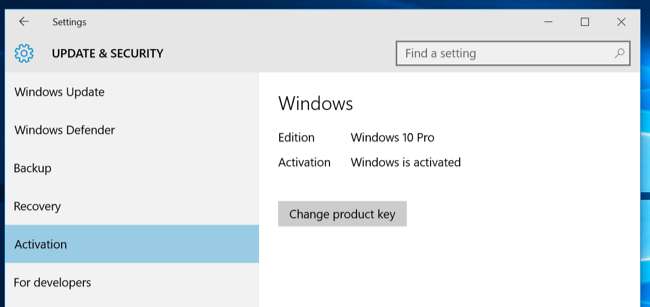
Sprawdź, czy widzisz tutaj „Windows jest aktywowany”. Zwróć także uwagę na wersję zainstalowanego systemu Windows 10 - Windows 10 Home lub Windows 10 Pro. Większość osób otrzyma wersję Home Edition w ramach bezpłatnego uaktualnienia z 7 lub 8, ale otrzymasz Windows 10 Pro jeśli wcześniej zainstalowano wersję Professional systemu Windows 7 lub 8.
Kiedy ponownie zainstalowaliśmy system Windows 10 Pro na naszym komputerze, aktywował się natychmiast. Jeśli jednak serwery aktywacji firmy Microsoft są przeciążone, aktywacja systemu może zająć trochę czasu. Jeśli nie jest aktywowany, możesz zobaczyć tutaj informacje, które mogą Ci pomóc.
Niektóre osoby zgłaszają konieczność kilkukrotnego ponownego uruchamiania, podczas gdy inne po prostu czekały. Poniższe polecenie może wymusić aktywację, jeśli nie dzieje się to automatycznie po wykonaniu powyższych czynności. Najpierw otwórz wiersz polecenia administratora, klikając prawym przyciskiem myszy przycisk Start lub naciskając klawisz Windows + X i wybierając opcję Wiersz polecenia (administrator). Wpisz następujące polecenie i naciśnij Enter:
slmgr.vbs / ato
Wiele osób zgłasza konieczność kilkukrotnego uruchamiania tego polecenia. jeśli zobaczysz komunikat o błędzie, spróbuj ponownie uruchomić komputer i uruchomić go ponownie, poczekaj i uruchom go ponownie lub po prostu poczekaj i pozwól systemowi Windows aktywować się automatycznie. Serwery Microsoft mogą być przeciążone w chwili, gdy próbujesz aktywować.
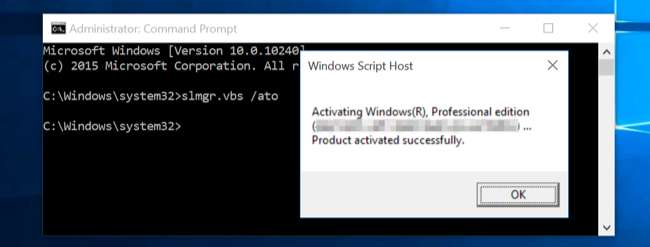
Opcja druga: wykonaj reset i usuń wszystko
Jeśli masz już aktualizację do systemu Windows 10 i chcesz przeprowadzić nową instalację, istnieje prostsza metoda. Możesz użyj funkcji resetowania aby zresetować system Windows 10 do nowego stanu. Jeśli sam zainstalowałeś system Windows 10, powinno to szybko dać ci nowy system Windows.
Jest jednak kilka zastrzeżeń: ta metoda nie jest idealna w każdej sytuacji. Jeśli na przykład kupiłeś komputer dostarczony z systemem Windows 10, prawdopodobnie spowoduje to przywrócenie nadużywania oprogramowania dostarczonego z komputerem z systemem Windows 10. ( Jest na to sposób , ale jeszcze tego nie przetestowaliśmy).
Ponadto niektóre osoby zgłosiły, że nie rozwiąże to niektórych problemów związanych z uszkodzeniem systemu. W takim przypadku chcesz przeprowadzić prawdziwą czystą instalację przy użyciu opcji 1 powyżej.
Aby zresetować komputer z systemem Windows 10, otwórz aplikację Ustawienia, wybierz opcję Aktualizacja i zabezpieczenia, wybierz opcję Odzyskiwanie i kliknij przycisk „Rozpocznij” w obszarze Zresetuj ten komputer. Wybierz „Usuń wszystko”. Spowoduje to wyczyszczenie wszystkich plików, więc upewnij się, że masz kopie zapasowe.

Oferta bezpłatnej aktualizacji firmy Microsoft zależy od sprzętu komputera, więc może nie zostać prawidłowo aktywowana, jeśli wymienisz sprzęt wewnątrz komputera. Może być konieczne zadzwonienie do firmy Microsoft i zakończenie procesu aktywacji telefonicznej, wyjaśniając, co się stało, jeśli po skorzystaniu z oferty zmieniłeś sprzęt komputera. Telefoniczna linia pomocy technicznej może dostarczyć kod aktywacyjny, który umożliwi aktywację systemu Windows 10, nawet jeśli nie zostanie aktywowany automatycznie. Jednak może być konieczne podanie dodatkowych informacji.
Z technicznego punktu widzenia bezpłatna aktualizacja systemu Windows 10 (a także kopie OEM systemu Windows i preinstalowane kopie systemu Windows 10) nie powinny być przenoszone na oddzielny komputer. Ale często proces aktywacji telefonu na to pozwala, więc warto spróbować.
Źródło zdjęcia: Brett Morrison na Flickr







